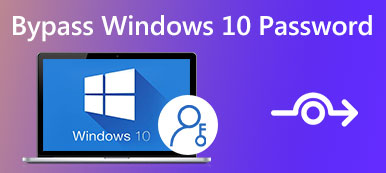忘記 Windows 10 密碼時可以做什麼
“我剛剛將我的筆記本電腦更新到 Windows 10 並設置了密碼,但現在我忘記了密碼,無法訪問我筆記本電腦上的文檔,我該怎麼辦? 重置 Windows 10 密碼?”
微軟對 Windows 10 做了很多改進。很多專家認為它是最安全的系統,部分原因在於密碼設置。但是,它也可能會產生一些麻煩。例如,當您忘記密碼時,您將無法進入 Windows 10 或您的文檔。幸運的是,您仍有多種方法可以解決此問題。
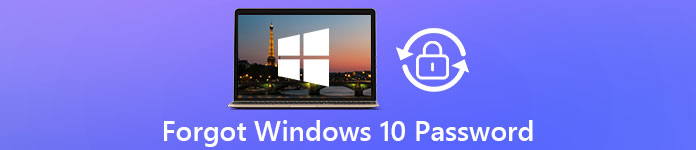
- 第 1 部分:重置 Windows 10 密碼的最佳方法
- 第 2 部分:如何在線重置 Windows 10 密碼
- 第 3 部分:如何使用 Windows 10 密碼重置磁盤
- 第 4 部分:如何使用其他登錄選項恢復 Windows 10 密碼
- 第 5 部分:如何使用 MSDaRT 重置 Windows 10 密碼
- 第 6 部分:有關 Windows 10 密碼重置的常見問題解答
第 1 部分:重置 Windows 10 密碼的最佳方法
當您忘記密碼時,您首先想到的可能是如何繞過 Windows 10 上的密碼。但是,它可能會使您的計算機處於危險之中。好消息是您有多種方法可以重置密碼。 imyPass Windows 密碼重置 是初學者的最佳選擇,因為它非常易於使用。

4,000,000+ 次下載
重置 Windows 10 及更早版本的密碼。
適用於所有帳戶,包括管理員。
將所有文件、文檔和數據安全地保存在您的 PC 上。
提供用戶友好的界面,幫助您找到所需的內容。
忘記密碼時如何更改Windows 10密碼
步驟1創建啟動媒體在可訪問的 PC 上安裝軟件並運行它。接下來,將空白 DVD 或 USB 閃存驅動器放入計算機。然後找到相應的部分,比如 創建密碼重置 CD/DVD,從下拉選項中選擇媒體。點擊 刻錄 CD/DVD 或者 刻錄 USB 按鈕。等待它完成並擊中 好的.從計算機中取出可啟動媒體。
 第2步解鎖 Windows 10
第2步解鎖 Windows 10 將可啟動媒體插入鎖定的 PC 並打開電源。當它啟動到媒體時,您將看到密碼重置窗口。首先,如果您有多個系統,請選擇所需的系統,例如 Windows 10。然後選擇您忘記密碼的帳戶。打 重設密碼 按鈕並按照屏幕提示輸入新密碼。 Windows 10 密碼重置後,刪除可啟動媒體並重新啟動 PC。現在,您可以使用新密碼登錄。

第 2 部分:如何在線重置 Windows 10 密碼
為了幫助用戶方便地訪問服務和計算機,Microsoft 允許您使用用於 Skype、Outlook、OneDrive、Xbox Live 或其他 Microsoft 服務的帳戶訪問 Windows 10。換句話說,如果您忘記了 Windows 10 密碼,您可以在 Microsoft 網站、Outlook、Skype 或其他 Microsoft 在線服務網站上重置它。我們以 Windows 10 密碼重置頁面為例,向您展示工作流程。
步驟1如果忘記了 Windows 10 密碼,請在另一台可訪問的計算機上打開 Web 瀏覽器。然後在地址欄中輸入 https://account.live.com/password/reset 並按鍵盤上的 Enter 鍵訪問網站。 第2步他們在你的 Microsoft 帳戶中進入該框,然後單擊 下一個 按鈕繼續。然後按 忘記了我當前的密碼 鏈接而不是輸入密碼,然後單擊 下一個 按鈕進入密碼重置程序。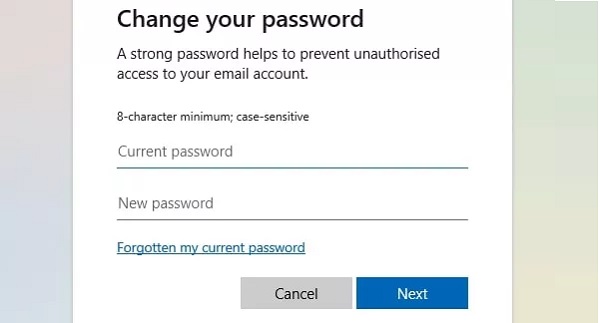 第 3 步現在,將彈出身份對話框。您需要一個身份驗證器應用程序或通過您的電子郵件地址接收一次性密碼。如果它們對您不可用,請選擇 使用不同的驗證選項 接著 我沒有這些。 第4步無論您使用哪種驗證渠道,請單擊“下一步”按鈕。然後您將看到輸入驗證碼或一次性密碼的屏幕。按照屏幕上的說明證明您是該帳戶的所有者。 第 5 步驗證後,您將被帶到 Windows 10 密碼重置頁面。輸入新密碼並再次輸入以確認。點擊 下一個 按鈕完成該過程。
第 3 步現在,將彈出身份對話框。您需要一個身份驗證器應用程序或通過您的電子郵件地址接收一次性密碼。如果它們對您不可用,請選擇 使用不同的驗證選項 接著 我沒有這些。 第4步無論您使用哪種驗證渠道,請單擊“下一步”按鈕。然後您將看到輸入驗證碼或一次性密碼的屏幕。按照屏幕上的說明證明您是該帳戶的所有者。 第 5 步驗證後,您將被帶到 Windows 10 密碼重置頁面。輸入新密碼並再次輸入以確認。點擊 下一個 按鈕完成該過程。 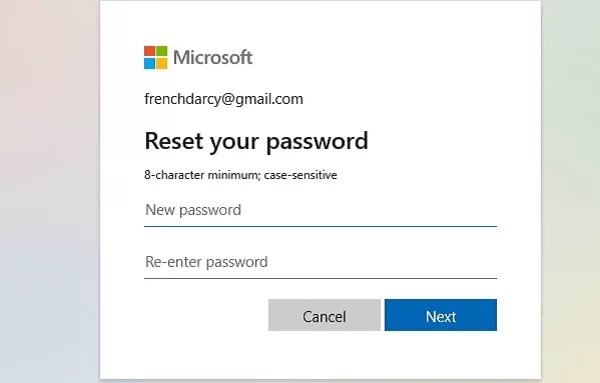 第 6 步接下來,打開您的 PC 或筆記本電腦,使用您的 Microsoft 帳戶和新密碼登錄。現在,您可以照常使用 Windows 10 機器。
第 6 步接下來,打開您的 PC 或筆記本電腦,使用您的 Microsoft 帳戶和新密碼登錄。現在,您可以照常使用 Windows 10 機器。 筆記: 如果您同時忘記了您的 Microsoft 帳戶和密碼,此方式將不可用。
第 3 部分:如何使用 Windows 10 密碼重置磁盤
事實上,微軟已經提供了一種在您忘記密碼時解鎖您的計算機的官方方法。幾乎每台現代筆記本電腦或 PC 都配有密碼重置盤。此外,當您的 PC 仍可訪問時,您可以製作密碼重置盤。換句話說,此方法包含兩個階段,創建密碼重置盤並使用它來重置 Windows 10 密碼。
第一階段:創建 Windows 10 密碼重置磁盤
步驟1 將空白 DVD 或 USB 閃存驅動器插入您的 PC 或筆記本電腦。 第2步 按住 Windows + S 鍵調出搜索欄,輸入用戶帳戶並選擇 用戶帳戶.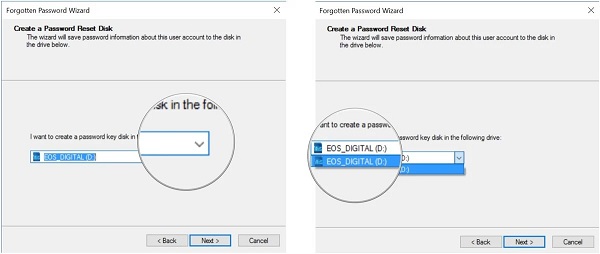 第 3 步 按 創建密碼重設盤 並擊中 下一個.從下拉列表中選擇合適的設備並單擊 下一個.出現提示時,輸入您的密碼,點擊下一步並完成以開始創建密碼重設盤。
第 3 步 按 創建密碼重設盤 並擊中 下一個.從下拉列表中選擇合適的設備並單擊 下一個.出現提示時,輸入您的密碼,點擊下一步並完成以開始創建密碼重設盤。 第二階段:忘記 Windows 10 密碼時使用密碼重置盤
步驟1選擇您的帳戶並輸入密碼以在 Windows 10 登錄屏幕上登錄您的 PC。不用擔心,您可以在密碼框中輸入任何字符。如果密碼不正確,您將獲得 重設密碼 密碼字段下方的鏈接。按鏈接繼續。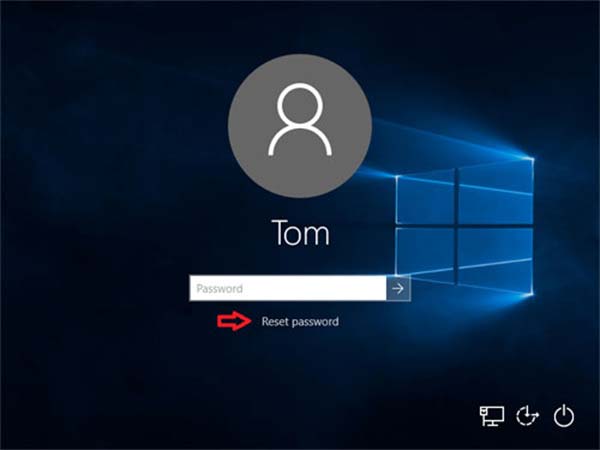 第2步然後你的電腦會打開Password 重置嚮導 窗口而不是 Windows 10 系統。將密碼重設盤放入您的 DVD 驅動器或 USB 驅動器,然後點擊 下一個 按鈕開始重置忘記的 Windows 10 密碼。 第 3 步在下一個窗口中展開下拉列表,選擇您的 Windows 10 密碼重置磁盤,然後單擊 下一個 按鈕進入密碼重置窗口。 第4步現在,在該字段中輸入您的新密碼,然後在確認字段中再次輸入。您還可以輸入新密碼的提示。最後,單擊下一步按鈕。
第2步然後你的電腦會打開Password 重置嚮導 窗口而不是 Windows 10 系統。將密碼重設盤放入您的 DVD 驅動器或 USB 驅動器,然後點擊 下一個 按鈕開始重置忘記的 Windows 10 密碼。 第 3 步在下一個窗口中展開下拉列表,選擇您的 Windows 10 密碼重置磁盤,然後單擊 下一個 按鈕進入密碼重置窗口。 第4步現在,在該字段中輸入您的新密碼,然後在確認字段中再次輸入。您還可以輸入新密碼的提示。最後,單擊下一步按鈕。 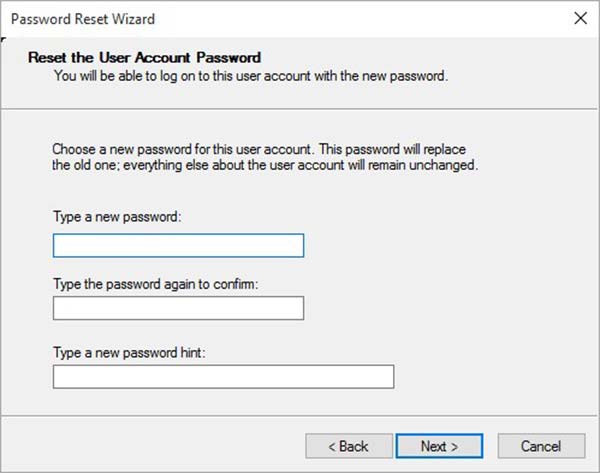 第 5 步如果你得到 完成密碼重置嚮導 消息,這意味著該過程是成功的。請按 結束 按鈕關閉嚮導。 第 6 步現在,從筆記本電腦或 PC 中取出密碼重設盤並重新啟動。您可以在登錄屏幕上使用新密碼訪問您的 Windows 10。
第 5 步如果你得到 完成密碼重置嚮導 消息,這意味著該過程是成功的。請按 結束 按鈕關閉嚮導。 第 6 步現在,從筆記本電腦或 PC 中取出密碼重設盤並重新啟動。您可以在登錄屏幕上使用新密碼訪問您的 Windows 10。 第 4 部分:如何使用其他登錄選項恢復 Windows 10 密碼
在控制面板中重置用戶帳戶的 Windows 10 密碼
眾所周知,Windows 10 允許您設置多個用戶帳戶。如果您忘記了用戶帳戶的 Windows 10 密碼,事情會很簡單,您可以要求管理員帳戶重置您的密碼。
步驟1為您的 PC 供電並登錄管理員帳戶。前往 開始 左下角的菜單,然後選擇 控制面板 打開它。 第2步確保設置 查看方式 至 類別,然後按 用戶帳戶.然後選擇管理另一個帳戶,您將獲得所有用戶名。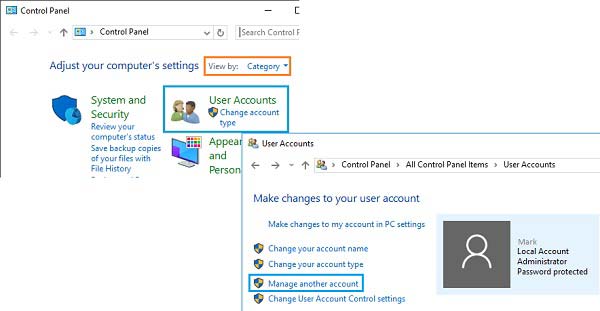 第 3 步選擇您需要重置密碼的用戶帳戶,然後點擊 更改密碼.現在,您可以輕鬆重置它。
第 3 步選擇您需要重置密碼的用戶帳戶,然後點擊 更改密碼.現在,您可以輕鬆重置它。 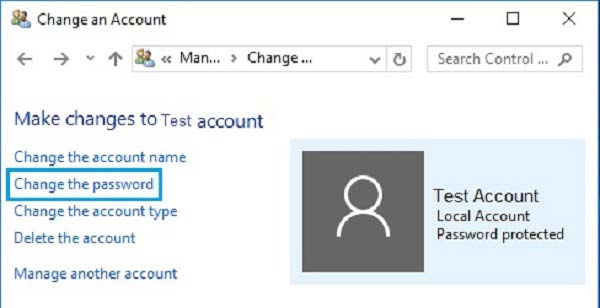
通過命令重置用戶帳戶的 Windows 10 密碼
除了 PIN 密碼,Windows 10 還允許您設置圖片密碼或其他管理員帳戶。命令提示符可以重置用戶帳戶的本地密碼,但管理員密碼不能通過這種方式更改。但是,命令可以幫助您創建新的管理員帳戶。
 步驟1按住 視窗 + X 鍵盤上的鍵來打開 開始 菜單並選擇 命令提示符(管理員). 第2步如果出現提示,請單擊 是的 以管理員身份打開命令提示符窗口的選項。 第 3 步輸入以下命令重置本地管理員密碼:
步驟1按住 視窗 + X 鍵盤上的鍵來打開 開始 菜單並選擇 命令提示符(管理員). 第2步如果出現提示,請單擊 是的 以管理員身份打開命令提示符窗口的選項。 第 3 步輸入以下命令重置本地管理員密碼: 網絡用戶用戶名您的密碼。
代替 用戶名 使用您的用戶帳戶,以及 你的密碼 用新密碼。
筆記:如果您忘記了管理員帳戶的 Windows 10 密碼,您可以使用命令創建一個新帳戶 淨用戶用戶名/添加.
第 5 部分:如何使用 MSDaRT 重置 Windows 10 密碼
以上方法適用於所有 Windows 系統。 Windows 10 忘記密碼不讓我登錄,你也可以試試 MSDaRT。它是 Microsoft 診斷和恢復工具集,它是 Windows 10 內置的實用程序,用於從包括重置 Windows 10 密碼在內的各種問題中恢復系統。您唯一應該知道的是,MSDaRT 不是免費使用的,僅適用於 Microsoft Volume 用戶。
步驟1打開仍然可以訪問的計算機,然後從 Microsoft 批量許可門戶下載 Microsoft dart 應用程序。然後使用該應用程序製作可啟動的 DVD 或 USB。 第2步將可啟動媒體插入 Windows 10,打開電源並啟動到 DVD 或 USB。然後 診斷和恢復工具集 屏幕會彈出。 第 3 步按 鎖匠 在屏幕上,您將看到 Windows 10 密碼重置對話框。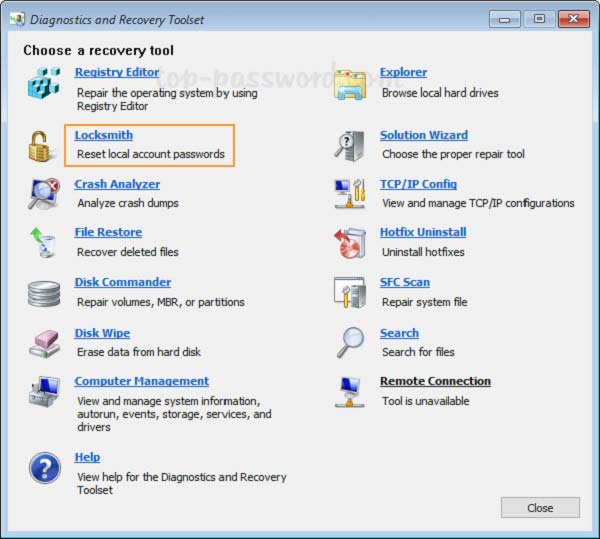 第4步從旁邊的下拉菜單中選擇您要重置的帳戶 帳戶.這種方式可用於 行政人員 帳戶也是如此。 第 5 步在輸入框中輸入您的密碼 新密碼 字段並在 確認密碼 盒子。一旦點擊 下一個 按鈕,MSDaRT 將重置您的 Windows 10 密碼。
第4步從旁邊的下拉菜單中選擇您要重置的帳戶 帳戶.這種方式可用於 行政人員 帳戶也是如此。 第 5 步在輸入框中輸入您的密碼 新密碼 字段並在 確認密碼 盒子。一旦點擊 下一個 按鈕,MSDaRT 將重置您的 Windows 10 密碼。 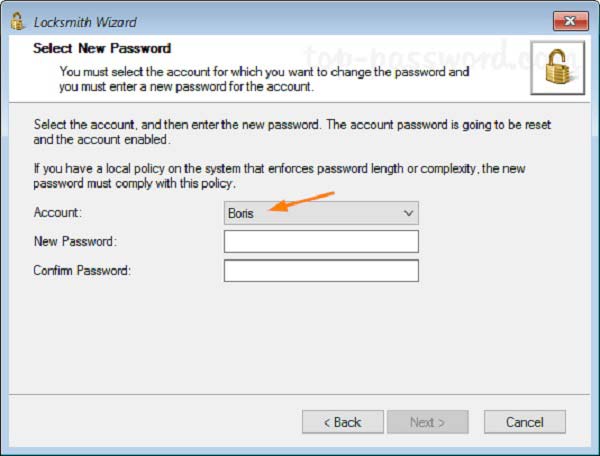 第 6 步接下來,拔下可啟動媒體,重新啟動 Windows 10,並使用新密碼登錄您的帳戶。
第 6 步接下來,拔下可啟動媒體,重新啟動 Windows 10,並使用新密碼登錄您的帳戶。 第 6 部分:有關 Windows 10 密碼重置的常見問題解答
您可以繞過密碼登錄 Windows 10 嗎?
為您的帳戶創建密碼後,如果沒有密碼,您將無法登錄 Windows 10。您可能會在網上找到一些方法,但出於安全考慮,我們建議您不要嘗試。
如何在 Windows 10 筆記本電腦上加鎖?
您不需要額外鎖定 Windows 10,因為您的帳戶密碼是鎖定筆記本電腦的最佳方式。
如何在不登錄的情況下在 Windows 10 上創建新用戶?
至 創建一個新的本地帳戶 在 Windows 10 上,您必須訪問系統。或者,某些軟件無需登錄系統即可創建新帳戶。
結論
本指南分享了幫助您重置 Windows 10 密碼的最佳方法。當您忘記密碼時,您可以按照我們的指南和建議快速登錄您的機器。 imyPass Windows 密碼重置對於初學者和精通技術的人來說都是最簡單的選擇。如果您在PC上遇到其他與密碼重置相關的問題,請隨時在本帖下方留言。